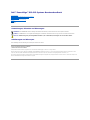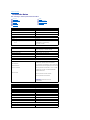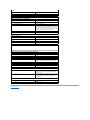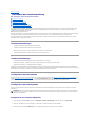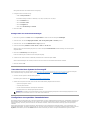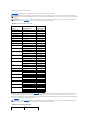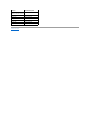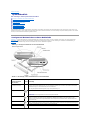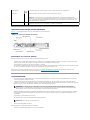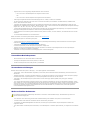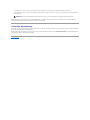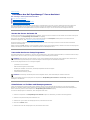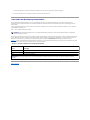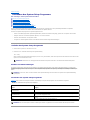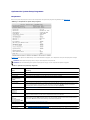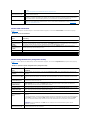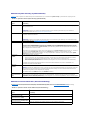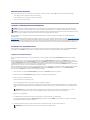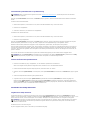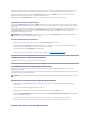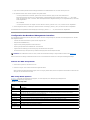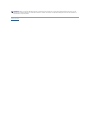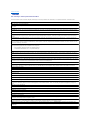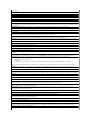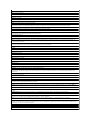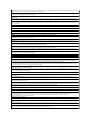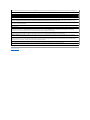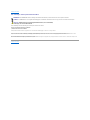Dell™PowerEdge™SC1425-Systeme Benutzerhandbuch
Systemüberblick
VerwendendesDellOpenManage™ServerAssistant
Verwenden des System-Setup-Programms
Technische Daten
Verwenden der Konsolenumleitung
Glossar
Modell SVU
Anmerkungen, Hinweise und Warnungen
AbkürzungenundAkronyme
EinevollständigeListederAbkürzungenundAkronymefindenSieimGlossar.
IrrtümerundtechnischeÄnderungenvorbehalten.
©2004DellInc.AlleRechtevorbehalten.
Die Reproduktion dieses Dokuments in jeglicher Form ohne schriftliche Genehmigung von Dell Inc. ist streng verboten.
Marken in diesem Text: Dell, das DELL Logo, PowerEdge, und Dell OpenManage sind Marken von Dell Inc.; Intel ist eine eingetragene Marke und Xeon ist eine Marke von Intel
Corporation; Microsoft, MS-DOS und Windows sind eingetragene Marken von Microsoft Corporation; RedHat ist eine eingetragene Marke von Red Hat, Inc.
Alle anderen in dieser Dokumentation genannten Marken und Handelsbezeichnungen sind Eigentum der jeweiligen Hersteller und Firmen. Dell Inc. erhebt keinen Anspruch auf
Marken und Handelsbezeichnungen mit Ausnahme der eigenen.
ANMERKUNG: EineANMERKUNGmachtaufwichtigeInformationenaufmerksam,dieIhnendieArbeitmitdemComputererleichtern.
HINWEIS: EinHINWEISwarntvormöglichenBeschädigungenderHardwareoderDatenverlustundzeigt,wiediesevermiedenwerdenkönnen.
VORSICHT: VORSICHTzeigteinepotenziellgefährlicheSituationan,diezuSachschäden,VerletzungenoderzumTodführenkönnte.

ZurückzumInhalt
Technische Daten
Dell™PowerEdge™SC1425-Systeme Benutzerhandbuch
Prozessor
Erweiterungsbus
Speicher
Laufwerke
Anschlüsse
Grafik
Stromversorgung
MaßeundGewicht
Umgebung
Prozessor
Prozessortyp
Bis zu zwei Intel
®
Xeon™ Prozessoren
miteinerTaktratevonmindestens2,8GHz
Taktrate des Frontside-Bus
800 MHz
SekundärerCache
mindestens 1 MB interner Cache
Erweiterungsbus
Bustyp
PCI, PCI-X
Erweiterungssteckplätze
PCI-X
EinSteckplatzmitvollerBaulänge,
3,3 V, 64 Bit, 133 MHz
Speicher
Architektur
Ungepufferte 72-Bit PC-3200 DDR-II SDRAM-DIMMs
mitECC,ausgelegtfür400-MHz-Betrieb
Speichermodulsockel
6 x 240-polig
Speichermodulgrößen
256 MB, 512 MB, 1 GB oder 2 GB
RAM (Minimum)
256 MB (ein 256-MB-Modul)
RAM (Maximum)
12GB(fallsverfügbar)
Laufwerke
SCSI-Festplatte
SATA-Festplatte
Diskettenlaufwerk
Optisches Laufwerk
Flash-Laufwerk
Bis zu zwei nicht hot-plug-fähige,interne1-Zoll-SCSI-
Laufwerke mit optionaler SCSI-Controllerkarte
Bis zu zwei nicht hot-plug-fähige,interne1-Zoll-SATA-
Festplattenlaufwerke mit integriertem SATA-Controller
Externes optionales USB-Laufwerk, 1,3 Zoll, 1,44 MB
Ein optionales CD-, DVD- oder CD-RW/DVD-ROM-
Kombinationslaufwerk
Externes optionales USB-CD-Laufwerk
Externes optionales USB-Laufwerk
ANMERKUNG: DVD-Gerätesindreine
Datenlaufwerke.
Anschlüsse
Externzugänglich
Rückseite
NIC
Zwei RJ-45(fürintegrierte1-Gigabit-NICs)
PS/2-Tastatur
6-poliger Mini-DIN-Anschluss
PS/2-Maus
6-poliger Mini-DIN-Anschluss
Seriell
9-polig, DTE, 16550-kompatibel
USB
Zwei 4-poligeAnschlüsse,USB2.0
Grafik
VGA, 15-polig
Vorderseite
USB
Zwei 4-poligeAnschlüsse,USB2.0
Internzugänglich
IDE-Kanal
1×40-polig
SATA-Kanäle
2×7-polig

ZurückzumInhalt
Grafik
Grafiktyp
ATI Radeon 7000-M-Grafikcontroller, VGA-Anschluss
Grafikspeicher
16 MB
Stromversorgung
Wechselstromversorgung(überNetzteil)
Leistung
450 W
Spannung
100-240 V, 6-3 A, 50/60 Hz
Wärmeabstrahlung
Maximal 1876 BTU/h
Maximaler Einschaltstrom
UntertypischenLeitungsbedingungenundüberden
gesamtenUmgebungsbetriebsbereichdesSystems
kannderEinschaltstromproNetzteil40Aübereinen
Zeitraumvon5msoderwenigerund60Aübereinen
Zeitraum von 1 ms oder weniger erreichen.
Batterien
Systembatterie
CR 2032, 3,0-V-Lithium-Ionen-Knopfzelle
MaßeundGewicht
Höhe
4,3 cm
Breite
43,7 cm
Tiefe
61,0 cm
Gewicht (maximale Konfiguration)
12,7 kg
Umgebung
ANMERKUNG: WeitereInformationenzuUmgebungsbedingungenfürbestimmteSystemkonfigurationen
finden Sie unter www.dell.com/environmental_datasheets.
Temperatur
Betrieb
10bis35°C
Lagerung
–40bis65°C
Relative Luftfeuchtigkeit
Betrieb
8 % bis 85 % (nicht-kondensierend) mit einem
Anstieg der Luftfeuchtigkeit von 10 % pro Stunde
Lagerung
5 bis 95 % (nicht kondensierend)
MaximaleErschütterung
Betrieb
0,25Gbei3bis200Hzfür15min
Lagerung
0,5Gbei3bis200Hzfür15min
MaximaleStoßeinwirkung
Betrieb
EinStoßvon41Ginderpositivenz-Achse(einStoß
aufjederSeitedesSystems)übereinenZeitraum
von bis zu 2 ms.
Lagerung
SechshintereinanderausgeführteStößemit71Gvon
bis zu 2 ms Dauer in positiver und negativer
X-, Y- und Z-Richtung(einStoßaufjederSeite
desSystems).
HöheüberNN
Betrieb
-16 bis 3 048 m
Lagerung
-16 bis 10 600 m

ZurückzumInhalt
Verwenden der Konsolenumleitung
Dell™PowerEdge™SC1425-Systeme Benutzerhandbuch
Hardwareanforderungen
Softwareanforderungen
Konfigurieren des Host-Systems
Konfigurieren des Client-Systems
Verwalten des Host-Systems im Fernzugriff
Konfigurieren von speziellen Tastenfunktionen
DieKonsolenumleitungermöglichtdieVerwaltungeineslokalenHost-Systems von einem entfernten Client-System aus, indem die Tastatureingabe und die
TextausgabeübereineserielleSchnittstelleumgeleitetwerden.DieGrafikausgabekannnichtumgeleitetwerden.DieKonsolenumleitungkannaberfür
Aufgaben wie die Konfiguration von BIOS- oder
RAID-Einstellungen eingesetzt werden.
Das Client-SystemkannauchmiteinemAnschlusskonzentratorverbundenwerden,derübereinfreigegebenesModemaufzahlreicheHost-Systeme zugreifen
kann.NachderAnmeldungamAnschlusskonzentratorkannüberdieKonsolenumleitungeinzuverwaltendesHost-Systemausgewähltwerden.
IndiesemAbschnittwirddieeinfachstemöglicheVerbindungbeschrieben:VerbindungvonSystemenübereinseriellesNullmodemkabel,dasdieseriellen
SchnittstellenzweierSystemedirektverbindet.
Hardwareanforderungen
l VerfügbareserielleSchnittstelle(COM)aufdemHost-System.
l VerfügbareserielleSchnittstelle(COM)aufeinemClient-System.
Diese Schnittstelle darf nicht mit anderen Schnittstellen im Client-SysteminKonfliktstehen.
l Serielles Nullmodemkabel zur Verbindung des Host-Systems mit dem Client-System.
Softwareanforderungen
l VT100/220- oder ANSI-Terminal-EmulationmiteinerFenstergrößevon80×25Zeichen
l 9600 kbit/s, 19,2 kbit/s, 57,6 kbit/s oder 115,2 kbit/s unter Verwendung von seriellen Schnittstellen (COM)
l MöglichkeitzumErstellenvonTastaturbefehlsmakros(empfohlen)
Alle Versionen des Betriebssystems Microsoft®Windows®enthalten die Terminal-Emulationssoftware Hilgraeve's HyperTerminal. Diese im Betriebssystem
vorhandeneVersionstelltjedochnurwenigederFunktionenzurVerfügung,diewährendderKonsolenumleitungerforderlichsind.Esistratsam,HyperTerminal
PrivateEdition6.1oderhöherzuverwenden,odereineandereTerminal-Emulationssoftware einzusetzen.
Konfigurieren des Host-Systems
Die Konsolenumleitung wird im System Setup-Programm des lokalen Host-Systems konfiguriert (siehe Bildschirm Console Redirection (Konsolenumleitung) im
Abschnitt VerwendendesSystem-Setup-Programms ). Im Fenster Console Redirection(Konsolenumleitung)kanndieKonsolenumleitungsfunktionaktiviert
oder deaktiviert, der Remote-TerminaltypangegebenunddieKonsolenumleitungnachdemSystemstartaktiviertoderdeaktiviertwerden.
Konfigurieren des Client-Systems
Nach dem Konfigurieren des Host-SystemsmüssenSiedieSchnittstellen- und Terminal-Einstellungen des Client-Systems (also des entfernten Computers)
konfigurieren.
Konfigurieren der seriellen Schnittstelle
1. KlickenSieaufdieSchaltflächeStart, zeigen Sie auf Programme ® Zubehör® Kommunikation, und klicken Sie dann auf HyperTerminal.
2. GebenSieeinenNamenfürdieneueVerbindungein,wählenSieeinSymbolausundklickenSiedannaufOK.
3. WählenSieimDropdownmenüVerbinden miteinenverfügbarenCOM-AnschlussausundklickenSiedannaufOK.
ANMERKUNG: DieindiesemAbschnittaufgeführtenBeispielesetzenvoraus,dassSieHilgraeveHyperTerminalPrivateEdition6.1odereineaktuellere
VersiondieserSoftwareverwenden.FallsSieeineandereTerminal-Emulationssoftware verwenden, informieren Sie sich bitte in der zu dieser Software
gehörendenDokumentation.

Das Eigenschaftenfenster des COM-Anschlusses wird angezeigt.
4. Konfigurieren Sie den Anschluss wie folgt:
l Stellen Sie Bits pro Sekunde ein.
DieKonsolenumleitungunterstütztnur9600kbit/s,19,2kbit/s,57,6kbit/soder115,2kbit/s.
l Setzen Sie Datenbits auf 8.
l Setzen Sie Parität auf Keine.
l Setzen Sie Stoppbits auf 1.
l Setzen Sie die Flusssteuerung auf Hardware.
5. Klicken Sie auf OK.
Konfiguration der Terminal-Einstellungen
1. Klicken Sie in HyperTerminal auf Datei, klicken Sie auf EigenschaftenundklickenSiedannaufdasRegisterEinstellungen.
2. Stellen Sie sicher, dass das Feld Belegung der Funktions-, Pfeil- und Strg-TastengemäßaufTerminal gesetzt ist.
3. Stellen Sie sicher, dass das Feld Rücktastesendet auf Strg+H gesetzt ist.
4. ÄndernSiedieEinstellungEmulation von Autom. erkenn. auf ANSI oder VT 100/220.
StellenSiesicher,dassdieseEinstellungdiegleicheist,dieSiefürdieOptionConsole Redirection (Konsolenumleitung) auf dem Host-System
ausgewählthaben.
5. Klicken Sie auf Terminal Setup (Terminalkonfiguration).
EswirdeineEinstellungfürdieAnzahlderZeilenundSpaltenangezeigt.
6. VerändernSiedieAnzahlanReihenvon24 auf 25,undbelassenSiedieAnzahlanSpaltenbei80.
WennSiedieseEinstellungennichtvorfinden,müssenSieeineneuereVersionderTerminal-Emulationssoftware installieren.
7. Klicken Sie zweimal auf OK.
Verwalten des Host-Systems im Fernzugriff
Nach der Konfiguration der Host- und Client-Systeme (siehe Konfigurieren des Host-Systems und Konfigurieren des Client-Systems ) kann ein Host-System
überdieKonsolenumleitungneugestartetwerden,undeskönnendieKonfigurationseinstellungendesHost-Systemsgeändertwerden.
1. Starten Sie das Host-System mit Hilfe des Client-Systems neu.
Eine Anleitung hierzu finden Sie unter Konfigurieren von speziellen Tastenfunktionen.
2. WährenddasHost-Systemneustartet,könnenSieüberdieKonsolenumleitungfolgendeFunktionensteuern:
l System-Setup-Programm aufrufen
l SCSI-Setup-Menüsaufrufen
l Firmware und BIOS aktualisieren (Flash-Speicher aktualisieren)
l DienstprogrammeaufderDienstprogrammpartitionausführen
Konfigurieren von speziellen Tastenfunktionen
Die Konsolenumleitung verwendet ANSI oder VT 100/220-Terminal-Emulation,dieaufdieASCII-Basiszeichenbeschränktsind.Funktionstasten,Pfeiltastenund
SteuerungstastenstehenimASCII-ZeichensatznichtzurVerfügung,unddiemeistenDienstprogrammeerfordernFunktionstastenundSteuerungstastenfür
allgemeineVorgänge.SiekönnenjedocheineFunktions- oder Steuertaste simulieren, indem Sie eine besondere Tastenfolge, genannt Escape-Sequenz,
verwenden.
Eine Escape-Sequenz beginnt mit einem Escape-Zeichen. Dieses Zeichen kann auf verschiedene Arten eingegeben werden, je nach Anforderungen Ihrer
Terminal-Emulationssoftware.ZumBeispielverweisen0x1b und <Esc> beide auf das Escape-Zeichen.InHyperTerminalkönnenSieMakroserstellen,indemSie
Key Macros (Tasten-Makros)ausdemMenüAnsichtauswählen.MakroskönnenfastjederTastefürfastjedeTastenkombinationzugewiesenwerden.
ANMERKUNG: ZumAusführenvonDienstprogrammenaufderHost-System-Dienstprogrammpartition muss die Dienstprogrammpartition mit Dell
OpenManage™ServerAssistantVersion6.3.1oderhöhererstelltwordensein.

ErstellenSieMakrosfüralleFunktionstasten.
In TabelleB-1 sind Escape-Sequenzenaufgeführt,diebestimmteTastenoderFunktionenwiedergeben.
Tabelle B-1. UnterstützteEscape-Sequenzen
DrückenSienachdemErstellenvonMakrosfürdieinTabelleB-1aufgelistetenTastenundwährendderTerminal-Emulation die Taste <F1> auf der Tastatur
des Client-Systems, um die Escape-Sequenz <Esc><O><P> an das Host-System zu senden. Das Host-System interpretiert dann die Sequenz als <F1>.
FürbestimmteDienstprogrammeoderFunktionenaufdemHost-SystemsindmöglicherweiseweitereEscape-Sequenzenerforderlich.ErstellenSieMakrosfür
die in TabelleB-2aufgeführtenzusätzlichenSequenzen.
Tabelle B-2. Weitere Escape-Sequenzen
ANMERKUNG: BeimErstellenvonMakrosinHyperTerminalmüssenSiedieTaste<Einfg>vor<Esc>drücken,umanzuzeigen,dassSieeineEscape-
SequenzsendenundnichtdasDialogfeldverlassenwollen.WenndieseFunktionnichtverfügbarist,müssenSieeineneuereVersionvonHyperTerminal
installieren.
ANMERKUNG: Bei den in TabelleB-1 aufgelisteten Tastenkombinationen, die aus Escape-Sequenzenbestehen,mussaufGroß- und Kleinschreibung
geachtetwerden.Umz.B.dasZeichen<A>zuerzeugen,müssenSie<Umschalt><a>drücken.
Taste(n)
UnterstützteSequenz
Terminal-Emulation
<Pfeil nach oben>
<Esc><[><A>
VT 100/220, ANSI
<Pfeil nach unten>
<Esc><[><B>
VT 100/220, ANSI
<Pfeil nach rechts>
<Esc><[><C>
VT 100/220, ANSI
<Pfeil nach links>
<Esc><[><D>
VT 100/220, ANSI
<F1>
<Esc><O><P>
VT 100/220, ANSI
<F2>
<Esc><O><Q>
VT 100/220, ANSI
<F3>
<Esc><O><R>
VT 100/220, ANSI
<F4>
<Esc><O><S>
VT 100/220, ANSI
<F5>
<Esc><O><T>
VT 100, ANSI
<F6>
<Esc><O><U>
VT 100, ANSI
<Esc><[><1><7><~>
VT 100/220
<F7>
<Esc><O><V>
VT 100, ANSI
<Esc><[><1><8><~>
VT 100/220
<F8>
<Esc><O><W>
VT 100, ANSI
<Esc><[><1><9><~>
VT 100/220
<F9>
<Esc><O><X>
VT 100, ANSI
<Esc><[><2><0><~>
VT 100/220
<F10>
<Esc><O><Y>
VT 100, ANSI
<Esc><[><2><1><~>
VT 100/220
<F11>
<Esc><O><Z>
VT 100, ANSI
<Esc><[><2><3><~>
VT 100/220
<F12>
<Esc><O><A>
VT 100, ANSI
<Esc><[><2><4><~>
VT 100/220
<Pos1>
<Esc><[><1><~>
<Esc><h>
VT 220
ANSI
<Ende>
<Esc><[><4><~>
VT 220
<Esc><k>
ANSI
<Entf>
<Esc><[><3><~>
VT 220
<Esc><–>
ANSI
<Entf>
<Esc><[><3><~>
VT 220
<Esc><–>
ANSI
<Bild nach oben>
<Esc><[><5><~>
VT 220
<Esc><Umschalttaste><?>
ANSI
<Bild nach unten>
<Esc><[><6><~>
VT 220
<Esc></>
ANSI
<Umschalttaste><Tab>
<Esc><[><Z>
VT 100
<Esc><[><0><Z>
VT 220
<Esc><[><Umschalttaste><z>
ANSI
ANMERKUNG: Bei den in TabelleB-2 aufgelisteten Tastenkombinationen, die aus Escape-Sequenzenbestehen,mussaufGroß- und Kleinschreibung
geachtetwerden.Umz.B.dasZeichen<A>zuerzeugen,müssenSie<Umschalt><a>drücken.

ZurückzumInhalt
Systemüberblick
Dell™PowerEdge™SC1425-Systeme Benutzerhandbuch
Anzeigen und Merkmale des vorderen Bedienfelds
MerkmaleundAnzeigenaufderRückseite
Systemmerkmale
UnterstützteBetriebssysteme
Stromschutzvorrichtungen
WeiterenützlicheDokumente
TechnischeUnterstützung
DieserAbschnittbeschreibtdieHauptfunktionenderHardwareundSoftwaredesSystemsundbietetInformationenüberdieAnzeigenaufderVorder- und
RückseitedesSystems.FernererhaltenSieInformationenüberweiterenützlicheDokumente,diezurEinrichtungdesSystemsbenötigtwerden.Hiererfahren
Sieauch,wieSietechnischeUnterstützungerhaltenkönnen.
Anzeigen und Merkmale des vorderen Bedienfelds
Abbildung1-1zeigtdieMerkmaledesvorderenBedienfeldsunddieAnzeigendesSystems.UmaufdieSchalterundAnzeigendesvorderenBedienfelds
zuzugreifen, entfernen Sie die optionale Frontblende. Entsprechende Anweisungen erhalten Sie in der Anleitung zur Installation und Fehlerbehebung. In
Tabelle1-1 sind die LED-Anzeigen,TastenundAnschlüssedesvorderenBedienfeldsaufgeführt.
Abbildung 1-1. Anzeigen und Funktionen des vorderen Bedienfelds
Tabelle 1-1. LED-Anzeigen,TastenundAnschlüssedesvorderenBedienfelds
Anzeige,Schaltfläche
oder Anschluss
Symbol
Beschreibung
Blaue/gelbe
Systemstatusanzeige
DieblaueSystemstatusanzeigeleuchtetwährenddesnormalenSystembetriebsauf.SiekönnendieseAnzeigeauch
mitderSystemverwaltungssoftwareodermitdenIdentifizierungstastenanderVorder- undRückseitedesSystems
zumBlinkenbringen,umeinbestimmtesSystemzuidentifizieren.
WenndiegelbeSystemstatusanzeigeblinkt,liegteineSystemstörungvor.
Festplattenanzeige
DiegrüneFestplattenaktivitätsanzeigeblinktbeiZugriffaufdieSATA-Festplattenlaufwerke.
ANMERKUNG: Diese Anzeige blinkt nicht bei SCSI-Festplatten-aktivität.
NMI-Taste
Die NMI-Tastedientdazu,SoftwareproblemeundFehlermitGerätetreibernunterbestimmtenBetriebssystemenzu
beheben.SiekönnendieseTastemiteineraufgebogenenBüroklammerbetätigen.DieseTastesolltenurauf
Anweisung eines zugelassenen Support-Mitarbeiters oder entsprechend der Dokumentation des Betriebssystems
verwendet werden.
Systemidentifikationstaste
DieIdentifizierungstastenaufdervorderenundrückseitigenBlendekönnendazuverwendetwerden,einbestimmtes
SysteminnerhalbeinesRackszufinden.WirdeinedieserTastengedrückt,blinktdieblaueSystemstatusanzeigeauf
der Vorder-undRückseite,biseinederTastenerneutgedrücktwird.
USB-Anschlüsse
ZumAnschließenvonUSB2.0-konformenGerätenandasSystem.

MerkmaleundAnzeigenaufderRückseite
Abbildung1-2zeigtdieBedienelemente,AnzeigenundAnschlüsseaufderSystemrückseite.
Abbildung 1-2.AnzeigenundMerkmalederRückseite
AnschließenvonexternenGeräten
BeachtenSiebeimAnschlussvonexternenGerätenandasSystemfolgendeRichtlinien:
l InstallierenSiedieGerätetreiber.(GerätetreibersindnormalerweiseinderBetriebssystemsoftwareenthaltenoderwerdenmitdemjeweiligenGerät
geliefert.)SuchenSieinderDokumentationdesGerätsnachAnleitungenzurInstallationundKonfiguration.
l AchtenSiedarauf,dieGerätemitdenrichtigenAnschlüssenzuverbinden.
l Mit Ausnahme von USB-GerätensolltenSieexterneGerätenurbeiausgeschaltetemSystemanschließen.SchaltenSiedannzuerstalleexternenGeräte
ein,bevorSiedasSystemeinschalten(esseidenn,dieGerätedokumentationgibtetwasanderesvor).
InformationenübereinzelneAnschlüssefindenSieinderAnleitungzurInstallationundFehlersuche. Informationen zum Aktivieren, Deaktivieren oder
Konfigurieren der E/A-Schnittstellen und -AnschlüssefindenSieunterVerwendendesSystem-Setup-Programms.
Systemmerkmale
l Bis zu zwei Intel®Xeon™-Mikroprozessoren mit einer FSB-Taktrate(FrontSideBus)von800MHz,einerinternenBetriebstakteratevonmindestens
2,8GHzundmindestens1MBinternemCache.
l UnterstützungfürSMP(SymmetricMultiprocessing[SymmetrischeParallelverarbeitung]),dasaufSystemenmitzweiIntelXeonMikroprozessoren
verfügbarist.SMPverbessertdieGesamtsystemleistung,indemMikroprozessorvorgängeaufdieeinzelnenMikroprozessorenverteiltwerden.Umdiese
Funktionzunutzen,musseinBetriebssystemverwendetwerden,dasMultiprocessingunterstützt.
l Mindestens 256 MB RAM (registrierte PC-3200 DDR-2 400-SDRAM-Speichermodule), erweiterbar auf maximal 12 GB durch Kombination von Zweiwege-
Interleaving-SpeichermodulenmitKapazitätenvon256MB,512MB,1GBund(sofernverfügbar)2-GBindensechsSpeichermodulsockelnaufder
Systemplatine.
l UnterstützungfürdieSoftware-RAID-Level 0 und 1.
l Ein optionales IDE CD-, DVD- oder CD-RW/DVD-ROM-Kombinationslaufwerk
l Nicht hot-plug-fähigesNetzteilmit450W.
Die Systemplatine ist mit folgenden Komponenten ausgestattet:
l Einzelner PCI-X-Erweiterungssteckplatz mit 3,3 V, 64 Bit und 133 MHz.
Betriebsanzeige,
Netzschalter
Die Betriebsanzeige blinkt, wenn das System mit Strom versorgt wird, aber nicht eingeschaltet ist.
ÜberdenNetzschalterwirddieGleichstromversorgungdesSystemsgesteuert.
HINWEIS: WennSiedasSystemüberdenNetzschalterausschaltenundeinACPI-konformes Betriebssystem
ausgeführtwird,kanndasSystemordnungsgemäßherunterfahren,bevordieStromzufuhrunterbrochenwird.Wenn
auf dem System kein ACPI-konformesBetriebssystemausgeführtwird,wirddieStromversorgungsofortnachdem
DrückendesNetzschaltersunterbrochen.
Diagnoseanzeigen (4)
DieDiagnoseanzeigenbietenUnterstützungbeiderDiagnoseundbeimBehebenvonFehlernamSystem.Nähere
Informationen hierzu finden Sie in Ihrer Anleitung zur Installation und Fehlersuche.
ANMERKUNG: WenndasSystemdurchdieInstallationeineszweitenMikroprozessorsaufgerüstetwerdensoll,müssendieMikroprozessor-
AufrüstbausätzevonDellbestelltwerden.NichtalleVersionendesIntelXeonMikroprozessorskönnenalszusätzlicheMikroprozessoren
eingesetztwerden.ImAufrüstbausatzvonDellbefindetsichdierichtigeMikroprozessorversionsowiedieAnleitungenfürdasUpgrade.Beide
MikroprozessorenmüssendiegleicheinterneBetriebsfrequenzundCache-Speichergrößebesitzen.
ANMERKUNG: DVD-GerätesindreineDatenlaufwerke.

l Folgende interne (nicht hot-plug-fähige)Festplattenlaufwerkewerdenunterstützt:
¡ Bis zu zwei interne 1-Zoll SATA-Festplatten mit integriertem SATA-Controller
oder
¡ Bis zu zwei interne 1-Zoll SCSI-Festplatten mit integrierter SATA-Controllerkarte
l Zwei integrierte Gigabit-Ethernet-NICsfürDatenübertragungsratenvon10Mbit/s,100Mbit/sund1000-Mbit/s.
l Vier USB 2.0-konformeAnschlüsse(zweiaufderVorder-undzweiaufderRückseite)zumAnschließenvonDiskettenlaufwerk,CD-ROM-Laufwerk,
Tastatur, Maus oder USB-Flash-Laufwerk.
l Integriertes VGA-kompatibles Grafiksubsystem mit PCI-GrafikcontrollerATIRadeon7000Mmit66MHz.DiesesGrafiksubsystemverfügtübereinen
Grafikspeichermit16MBSDRAM(nichtaufrüstbar).MaximaleAuflösung:1600×1200bei64000Farben.BeiEchtfarbengrafiksindfolgendeAuflösungen
möglich:640×480,800×600,1024×768,1152×864und1280×1024.
l Systemverwaltungs-Schaltkreistechnik,diedenBetriebderSystemlüftersowiedieentscheidendenSystemspannungenund-temperaturenüberwacht.
Die Systemverwaltungselektronik funktioniert im Verbund mit der Systemverwaltungssoftware.
l ZudenAnschlüssenanderRückseitegehörenAnschlüssefürMaus,TastaturundVideo,einseriellerAnschluss,zweiUSB-AnschlüssesowiezweiNIC-
Anschlüsse.
l Am vorderen Bedienfeld befinden sich zwei USB-Anschlüsse.
Weitere Informationen zu einzelnen Systemmerkmalen finden Sie unter Technische Daten.
DiefolgendeSoftwaregehörtzumLieferumfangdesSystems:
l System-Setup-ProgrammzurschnellenAnzeigenundÄndernderSystemkonfigurationseinstellungen.WeitereInformationenzudiesemProgramm
finden Sie unter VerwendendesSystem-Setup-Programms.
l VerbesserteSicherheitsfunktionen,einschließlicheinesSystem-Kennworts
und eines Setup-Kennworts,dieüberdasSystem-Setup-Programmverfügbarsind.
l DiagnosezumTestenderSystemkomponentenundGeräte.InformationenzumEinsatzderSystemdiagnosefindenSieunterSystemdiagnose
ausführeninderAnleitung zur Installation und Fehlersuche.
l GrafiktreiberzurAnzeigevielerbekannterAnwendungsprogrammeinhohenAuflösungsmodi.
UnterstützteBetriebssysteme
l Microsoft Windows Server 2003 Standard Edition und Web Edition
l Red Hat®LinuxEnterpriseServerESundWS(Version3)fürIntelx86
l RedHatLinuxEnterpriseServerESundWS(Version3)fürIntelEM64T
Stromschutzvorrichtungen
BestimmteGeräteschützendasSystemvorStörungen,z.B.vorSpannungsspitzenundStromausfällen.
l Stromverteiler – SindmitÜberlastschalternausgestattet,diesicherstellen,dassdieWechselstromlastdieNennbelastungdesStromverteilersnicht
überschreitet.
l Überspannungsschalter– Verhindern,dassSpannungsspitzen(z.B.währendeinesGewitters)durchdieSteckdoseinsInneredesSystemsgelangen.
SiebietenkeinenSchutzvorSpannungsstürzen,d.h.einemSpannungsabfallimStromnetzummehrals20Prozent.
l Leitungsfilter – HältdieNetzspannungdesSystemskonstantundbietetSchutzgegenSpannungsabfälle,nichtjedochgegenvollständige
Stromausfälle.
l USV – HältdenBetriebdesSystemsmitAkkustromaufrecht,wennderNetzstromausgefallenist.DerAkkuwirdüberNetzstromaufgeladen,solange
dieserverfügbarist,undbeimAusfalldesNetzstromskannderAkkudasSystemfüreinegewisseZeit(zwischen5MinutenundeinerStunde)mitStrom
versorgen.MiteinerUSV,dienurfünfMinutenBatteriestromliefert,könnenSienochgeöffneteDateienspeichernunddasSystemherunterfahren.
SetzenSieeinenÜberspannungsschutzundSteckerleistenmitallenuniversellenNetzteilenein,undstellenSiesicher,dassdieUSVgemäßden
UL-Sicherheitsbestimmungen zugelassen wurde.
WeiterenützlicheDokumente
l In der zusammen mit der Rack-LösunggeliefertenRack-InstallationsanleitungistdieInstallationdesSystemsineinRackbeschrieben.
l Im Dokument Erste SchrittefindenSieeineÜbersichtüberdieersteEinrichtungdesSystems.
l Im Installations- und Fehlerbehebungshandbuchistbeschrieben,wieStörungenamSystembehobenundSystemkomponenteninstalliertoder
ausgetauscht werden.
l InderDokumentationzumBetriebssystemistbeschrieben,wiedasBetriebssystemzuinstallieren(fallserforderlich),zukonfigurierenundanzuwenden
ist.
Das ProduktinformationshandbuchenthältwichtigeInformationenzuSicherheits-undBetriebsbestimmungen.Garantiebestimmungenkönnenals
separates Dokument beigelegt sein.

l DieDokumentationseparaterworbenerKomponentenenthältInformationenzurKonfigurationundInstallationdieserZusatzgeräte.
l UnterUmständenliegendemSystemauchaktualisierteDokumentebei,indenenÄnderungenamSystem,anderSoftwarebzw.anderDokumentation
beschrieben sind.
MöglicherweiseliegenAnmerkungenzurVersionoderInfodateienbeiundenthaltenneuesteAktualisierungenzumSystemoderzurDokumentationbzw.
erweitertestechnischesReferenzmaterialfürerfahreneBenutzeroderTechniker.
TechnischeUnterstützung
FürdenFall,dassSieVorgehensweisenindiesemHandbuchnichtverstehenoderdasSystemnichtwieerwartetfunktioniert,findenSieweitereInformationen
in der Anleitung zur Installation und Fehlerbehebung.
DellbietetSchulungenundZertifizierungenfürUnternehmenan.WeitereInformationenfindenSieunterwww.dell.com/training. Diese Dienstleistungen sind
unterUmständennichtanallenStandortenverfügbar.
ZurückzumInhalt
ANMERKUNG: LesenSiedieseaktualisiertenDokumenteimmerzuerst,dasiefrühereInformationengegebenenfallsaußerKraftsetzen.

ZurückzumInhalt
VerwendendesDellOpenManage™ServerAssistant
Dell™PowerEdge™SC1425-Systeme Benutzerhandbuch
Starten der Server Assistant-CD
Verwenden des Server-Setup-Programms
Aktualisieren von Treibern und Dienstprogrammen
Verwenden der Dienstprogrammpartition
Die CD Dell OpenManage Server AssistantenthältDienstprogramme,DiagnoseprogrammeundTreiber,diebeiderKonfigurationdesSystemshilfreichsind.
WenndasBetriebssystemnochnichtaufdemSystemvorinstalliertist,beginntdieInstallationdesBetriebssystemsmitdieserCD.Einestartfähige
DienstprogrammpartitionaufdemFestplattenlaufwerkdesSystemsenthältbereitseinigederaufderCDServer AssistantverfügbarenFunktionen.
Starten der Server Assistant-CD
UmdasSystemzukonfigurierenunddasBetriebssystemzuinstallieren,legenSiedieCDServerAssistant in das CD-Laufwerk ein und starten Sie das System
neu. Das Hauptfenster von Dell OpenManage Server Assistant wird angezeigt.
WennnichtvonCDgestartetwird,überprüfenSie,obimSystem-Setup-Programm unter BootSequence (Startsequenz) das CD-Laufwerk als erstes
Startlaufwerkangegebenist(sieheVerwendendesSystem-Setup-Programms).
Die CD Server Assistant verwendet eine Standard-Webbrowseroberfläche.UmaufderCDzunavigieren,klickenSiemitderMausaufdieverschiedenen
SymboleundTextverknüpfungen.
Klicken Sie auf das Symbol Exit(Beenden),umServerAssistantzubeenden.WennSieServerAssistantbeenden,währendSiesichimServer-Setup-Programm
befinden,führtdasSystemeinenNeustartvonderStandard-Startpartition des Betriebssystems durch.
Verwenden des Server-Setup-Programms
WenndasBetriebssystemnichtvorinstalliertist,oderwennSieeinBetriebssystemzueinemspäterenZeitpunktinstallieren,verwendenSiedasServer-Setup-
ProgrammaufderCDServerAssistant, um das System zu konfigurieren und das Betriebssystem zu installieren.
Das Server-Setup-ProgrammführtSiez.B.durchfolgendeAufgaben:
l Systemdatum und -zeit einstellen
l RAID-Controller konfigurieren (falls vorhanden)
l Betriebssystemauswählenundinstallieren;betriebssystemspezifischeInformationenangeben
l Festplattenlaufwerke konfigurieren
l Installationszusammenfassung anzeigen
Klicken Sie zum Starten des Server-Setup-Programms im Hauptfenster von Dell OpenManage Server Assistant auf Server Setup. Befolgen Sie die
Anleitungen auf dem Bildschirm.
Aktualisieren von Treibern und Dienstprogrammen
TreiberundDienstprogrammekönnenaufallenSystemenaktualisiertwerden,aufdenenMicrosoft® InternetExplorer5.5oderhöherbzw.Netscape
Navigator7.02oderhöherinstalliertist.BeimEinlegenderCDineinCD-Laufwerk auf einem System mit dem Betriebssystem Microsoft Windows® wird der
Browser automatisch gestartet und das Hauptfenster von DellOpenManageServerAssistant angezeigt.
UmTreiberundDienstprogrammezuaktualisieren,führenSiefolgendeSchrittedurch:
1. WählenSieimHauptfenstervonDell OpenManage Server Assistant die Option zur Aktualisierung von Treibern und Dienstprogrammen.
2. WählenSieimDropdown-Feld die Systemmodellnummer aus.
3. WählenSiedenTypderTreiberoderDienstprogrammeaus,dieaktualisiertwerdensollen.
4. Klicken Sie auf Continue (Weiter).
5. WählenSiealleTreiberbzw.Dienstprogrammeaus,dieaktualisiertwerdensollen.
ANMERKUNG: Verwenden Sie die CD Server Assistantnurdann,wenndasBetriebssystemaufdemSystemnichtvorinstalliertwurde.NehmenSiedie
InstallationsanleitungdesBetriebssystemszurHandundbefolgenSiedieAnweisungenzumAbschließenderInstallation.
ANMERKUNG: DerDatenträgerdesBetriebssystemsmussbereitgehaltenwerden,damitdasBetriebssysteminstalliertwerdenkann.

Siewerdenaufgefordert,entwederdasProgrammauszuführenoderdenOrtzumSpeichernderDateienanzugeben.
6. Führen Sie das Programm aus, oder geben Sie den Ort zum Speichern der Dateien an.
Verwenden der Dienstprogrammpartition
BeiderDienstprogrammpartitionhandeltessichumeinestartfähigePartitionaufdemFestplattenlaufwerk,aufdersichdieDienstprogrammezur
SystemkonfigurationundDiagnosebefinden.DieDienstprogrammpartitionstelltbeimStarteneineausführbareUmgebungfürdieDienstprogrammeder
Partition bereit.
UmdieDienstprogrammpartitionzustarten,müssenSiedasSystemeinschaltenoderneustarten.DrückenSiewährenddesPOSTauf<F10>,sobalddie
folgende Meldung angezeigt wird:
<F10> = Utility Mode (Dienstprogrammmodus)
DieDienstprogrammpartitionverfügtübereinetextbasierteBenutzeroberfläche,überwelchedieDienstprogrammederPartitionausgeführtwerdenkönnen.
UmeineMenüoptionzuwählen,markierenSiedieOptionentwedermitdenPfeiltastenunddrückendie<Eingabetaste>,oderSiegebendieNummerder
Menüoptionein.DrückenSiezumVerlassenderDienstprogrammpartitionimHauptmenüUtility Partition (Dienstprogrammpartition) auf <Esc>.
Tabelle2-1enthälteineBeispiellistesowieBeschreibungenderOptionen,dieimDienstprogrammpartitionsmenügezeigtwerden.DieseOptionensindauch
dannverfügbar,wennsichdieCDServer Assistant nicht im CD-Laufwerk befindet.
Tabelle 2-1.OptionenimHauptmenüderDienstprogrammpartition
ZurückzumInhalt
ANMERKUNG: DieDienstprogrammpartitionbietetnureingeschränkteMS-DOS®-FunktionenundkannnichtalsMS-DOS-Partition zur allgemeinen
Verwendung eingesetzt werden.
Option
Beschreibung
Run system diagnostics
FührtdieSystemhardware-Diagnose aus
Run RAID configuration
utility
FührtdasRAID-Konfigurationsdienstprogrammaus,wenndieOptionROMB(RaidonMotherboard)aktiviertodereineRAID-
Controller-Karte installiert ist.
ANMERKUNG: DieangezeigtenOptionensindvonderSystemkonfigurationabhängig.MöglicherweisewerdennichtallehieraufgelistetenOptionen
angezeigt.

ZurückzumInhalt
VerwendendesSystem-Setup-Programms
Dell™PowerEdge™SC1425-Systeme Benutzerhandbuch
Aufrufen des System-Setup-Programms
Optionen des System-Setup-Programms
System- und Setup-Kennwortfunktionen
Deaktivieren eines vergessenen Kennworts
Systemkennnummer-Dienstprogramm (Asset Tag)
Konfiguration des Baseboard Management Controllers
FührenSienachdemEinrichtendesSystemsdasSystem-Setup-Programmaus,damitSiesichmitdenSystemkonfigurationsdatenundoptionalen
Einstellungenvertrautmachenkönnen.NotierenSiedieInformationenzumspäterenGebrauch.
SiekönnendasSystem-Setup-ProgrammfürfolgendeAufgabenbenutzen:
l ÄndernderimNVRAMgespeichertenSystemkonfigurationsdaten,nachdemSieHardwarehinzugefügt,geändertodervomSystementfernthaben.
l FestlegenoderÄndernvonbenutzerspezifischenOptionen,z.B.UhrzeitundDatum.
l AktivierenoderDeaktivierenvonintegriertenGeräten.
l Korrigieren von Unstimmigkeiten zwischen der installierten Hardware und den Konfigurationseinstellungen.
Aufrufen des System-Setup-Programms
1. Schalten Sie das System ein, oder starten Sie es neu.
2. DrückenSie<F2>unmittelbarnachAnzeigederfolgendenMeldung:
<F2> = Setup
WennderLadevorgangdesBetriebssystemsbeginnt,bevorSie<F2>gedrückthaben,lassenSiedasSystemdenStartausführen.StartenSiedanndas
System neu, und versuchen Sie es erneut.
Reaktion auf Fehlermeldungen
Das System-Setup-ProgrammkannaußerdemalsReaktionaufeineFehlermeldungaufgerufenwerden.NotierenSieFehlermeldungen,diewährenddes
Systemstarts angezeigt werden. Lesen Sie vor dem Aufrufen des System-Setup-Programms in der Anleitung zur Installation und Fehlersuche die Abschnitte
SignaltoncodesdesSystemsundSystemmeldungen.IndiesenAbschnittenfindenSieBeschreibungenzudenMeldungenundVorschlägezurBehebungvon
Fehlern.
Verwenden des System-Setup-Programms
Tabelle3-1zeigtdieTastenzumAnzeigenundÄndernvonEinstellungenimSystem-Setup-Programm und zum Beenden des Programms.
Tabelle 3-1. Steuertasten des System-Setup-Programms
ANMERKUNG: InformationenzumordnungsgemäßenHerunterfahrendesSystemsfindenSieinderDokumentationIhresBetriebssystems.
ANMERKUNG: Es ist normal, wenn nach dem Installieren einer Speichererweiterung beim ersten Starten des Systems eine entsprechende Meldung
angezeigt wird.
Tasten
Vorgang
Pfeil-Nach-Oben-Taste oder <Umschalttaste>
<Tabulatortaste>
ZurückzumvorherigenFeld.
Pfeil-Nach-Unten-Taste oder <Tabulatortaste>
WeiterzumnächstenFeld.
Leertaste, <+>, <–>, Pfeil-Nach-Links- und Pfeil-
Nach-Rechts-Taste
WechselzwischendenmöglichenEinstellungeneinesFeldes.InvielenFeldernkanndergewünschte
Wert auch direkt eingegeben werden.
<Esc>
Beendet das System-Setup-ProgrammundstartetdasSystemneu,fallsÄnderungenvorgenommen
wurden.
<F1>
Zeigt die Hilfedatei des System-Setup-Programms an.
ANMERKUNG: BeidenmeistenOptionenwerdendieÄnderungenzunächstnurgespeichertunderstbeimnächstenStartdesSystemswirksam.

Optionen des System-Setup-Programms
Hauptfenster
Wenn Sie das System-Setup-Programm aufrufen, wird das Hauptfenster des System-Setup-Programms eingeblendet (siehe Abbildung3-1).
Abbildung 3-1. Hauptfenster des System-Setup-Programms
In Tabelle3-2sinddieOptionenundBeschreibungenzudenInformationsfeldernangegeben,dieimHauptfensterdesSystem-Setup-Programmsverfügbar
sind.
Tabelle 3-2. Optionen des System-Setup-Programms
ANMERKUNG: WelcheOptionenangezeigtwerden,hängtvonderKonfigurationIhresSystemsab.
ANMERKUNG: Die Standardeinstellungen des System-Setup-Programmssindggf.unterdenentsprechendenOptionenangegeben.
Option
Beschreibung
System Time
FestlegenderZeitfürdieinterneSystemuhr.
System Date
FestlegendesDatumsfürdeninternenKalender.
Systemspeicher
ZeigtdieGrößedesSystemspeichersan.DieseOptionistnichtvomBenutzereinstellbar.
System Memory Testing
(Standardeinstellung
Enabled)
Legtfest,obwährenddesPOSTderSpeichergetestetwird.
Video Memory
ZeigtdieGrößedesGrafikspeichersan.DieseOptionistnichtvomBenutzereinstellbar.
OS Install Mode
(Standardeinstellung Off)
LegtdiemaximalefürdasBetriebssystemverfügbareSpeichergrößefest.On(Ein)setztdiemaximaleSpeichergrößeauf256
MB. Off(Aus)stelltdengesamtenSystemspeicherfürdasBetriebssystemzurVerfügung.EinigeBetriebssystemekönnenbei
mehr als 2 GB Systemspeicher nicht installiert werden. Aktivieren Sie diese Option (On (Ein))währendderInstallation
desBetriebssystems.NachderInstallationdeaktivierenSiewiederdieseOption(Off (Aus)).
CPU Information
Siehe Fenster CPU Information.
SATA Port 0
(SATA-Port 0)
SATA Port 1
(SATA-Port 1)
LegtdenLaufwerktypfürdieSATA-Festplatten fest.
Boot Sequence
LegtdieReihenfolgefest,inderdasSystemwährenddesSystemstartsnachstartfähigenGerätensucht.AlsOptionensind
verfügbardasDiskettenlaufwerk,dasCD-Laufwerk, Festplattenlaufwerke und das Netzwerk.
USB Flash Drive Emulation
Type
(USB-Flash-
Emulationslaufwerk)
(Standardeinstellung Auto)
LegtdenEmulationstypfürdasUSB-Flash-Laufwerk fest. Hard disk (Festplatte) bedeutet, dass sich das USB-Flash-Laufwerk
wieeineFestplatteverhält.Floppy (Diskette) bedeutet, dass das USB-Flash-Laufwerk als entfernbares Diskettenlaufwerk
fungieren kann. Autobedeutet,dassderEmulationstypautomatischausgewähltwird.
Integrated Devices
Siehe FensterIntegratedDevices(IntegrierteGeräte).
PCI IRQ Assignment
Zeigt das Fenster an, in dem die IRQ-ZuweisungfürintegrierteKomponentenundPCI-Erweiterungskartengeändertwerden
kann.
Console Redirection
Siehe Bildschirm Console Redirection (Konsolenumleitung).
System Security
Zeigt das Fenster zur Konfiguration der Systemkennwort- und Setup-Kennwortfunktionen an. Weitere Informationen finden

Fenster CPU Information
In Tabelle3-3sindOptionenundBeschreibungenzudenInformationsfeldernangegeben,dieimFensterCPU Information (Prozessordaten) angezeigt
werden.
Tabelle 3-3. Fenster CPU Information
FensterIntegratedDevices(IntegrierteGeräte)
In Tabelle3-4sinddieOptionenundBeschreibungenderInformationsfelderangegeben,dieimFensterIntegrated Devices (IntegrierteGeräte)angezeigt
werden.
Tabelle 3-4.OptionenimFensterIntegratedDevices(IntegrierteGeräte)
Sie unter
Verwenden des Systemkennworts und Verwenden des Setup-Kennworts.
Keyboard NumLock
(Standardeinstellung On)
Legt fest, ob das System mit aktiviertem NumLock (Num-Tasten-Modus) auf 101- oder 102-Tasten-Tastaturen startet (gilt
nichtfür84-Tasten-Tastaturen).
Report Keyboard Errors
(Standardeinstellung Report)
Aktiviertbzw.deaktiviertWarnmeldungenbeiTastaturfehlernwährenddesPOST.WählenSieReport(Melden)fürHost-
Systeme,andenenTastaturenangeschlossensind.WählenSieDo Not Report (Nicht melden), um alle Fehlermeldungen zu
unterbinden,diewährenddesPOSTmitderTastaturoderdemTastatur-Controller in Verbindung stehen. Die Funktion der
TastaturselbstbleibtvondieserEinstellungunberührt,wennandasSystemeineTastaturangeschlossenist.
Asset Tag
ZeigtdievomKundenprogrammierbareSystemkennnummeran,wenneineSystemkennnummervergebenwurde.
InformationenzurEingabeeinerSystemkennnummervonbiszuzehnZeichenimNVRAMfindenSieunterZuweisen oder
LöscheneinerSystemkennnummer.
Option
Beschreibung
Bus Speed
Zeigt die Busgeschwindigkeit des Prozessors an.
Logical Processor
(Standardeinstellung
Enabled)
Wirdangezeigt,wenneingebauteProzessorenHyperThreadingunterstützen.Enabled (Aktiviert) bedeutet, dass alle logischen
ProzessorenvomBetriebssystemgenutztwerdenkönnen.WennDisabled(Deaktiviert)ausgewähltwurde,wirdnurjeweilsder
erstelogischeProzessorfürjedenimSysteminstalliertenProzessorvomBetriebssystemgenutzt.
Sequential
MemoryAccess
(Standardeinstellung
Enabled)
Wirdangezeigt,wennderProzessorsequenziellenSpeicherzugriffunterstützt.Enabled (Aktiviert)optimiertdasSystemfür
Anwendungen, die einen sequenziellen Speicherzugriff verlangen. Disabled(Deaktiviert)wirdgenutztfürAnwendungenmit
direktem Speicherzugriff (Random Memory Access).
Prozessor X ID
Zeigt die Serien- und Modellnummer der vorhandenen Prozessoren an.
Core Speed
Zeigt die Taktfrequenz der vorhandenen Prozessoren an.
Level X Cache
ZeigtdieGrößedesCache-Speichers des Prozessors an.
Option
Beschreibung
Embedded SATA Controller
(Standardeinstellung
ATAMode)
Setzt das integrierte SATA-Subsystem auf die Betriebsart Off, ATAoderRAID. Bei der Standardbetriebsart ATA werden die
FestplattenfürnativesATAkonfiguriert.InderBetriebsartRAIDunterstützendieFestplattenRAID.Off deaktiviert das SATA-
Subsystem.
IDE CD-ROM Controller
(Standardeinstellung Auto)
Aktiviert den integrierten IDE-Controller. Wenn diese Option auf Auto (Automatisch) gesetzt ist, wird jeder Kanal des
integrierten IDE-Controllers aktiviert, falls IDE-GeräteamKanalangeschlossensindundkeinexternerIDE-Controller erkannt
wird.
USB Controller
(Standardeinstellung
OnwithBIOSsupport)
Aktiviert bzw. deaktiviert die USB-AnschlüssedesSystems.DieOptionensindOn with BIOS support (Ein mit BIOS-Support),
On without BIOS support (Ein ohne BIOS-Support) und Off (Aus). Durch das Deaktivieren der USB-Anschlüssewerden
SystemressourcenfürandereGerätefrei.
Embedded Gb NIC1
(Standardeinstellung
Enabled with PXE)
AktiviertoderdeaktiviertdenintegriertenNICdesSystems.MöglicheOptionensindEnabled without PXE (Aktiviert ohne PXE),
EnabledwithPXE (Aktiviert mit PXE) und Disabled (Deaktiviert). PXE-Support erlaubt es dem System, vom Netzwerk zu
starten.ÄnderungenwerdennacheinemSystemneustartwirksam.
MAC Address
Zeigt die MAC-Adressefürdenintegrierten10/100/1000-NICan.DiesesFeldbietetkeineEinstellmöglichkeiten.
Embedded Gb NIC2
(Standardeinstellung
Enabled without PXE)
AktiviertoderdeaktiviertdenintegriertenNICdesSystems.MöglicheOptionensindEnabled without PXE (Aktiviert ohne PXE),
EnabledwithPXE (Aktiviert mit PXE) und Disabled (Deaktiviert). PXE-Support erlaubt es dem System, vom Netzwerk zu
starten.ÄnderungenwerdennacheinemSystemneustartwirksam.
MAC Address
Zeigt die MAC-Adressefürdenintegrierten10/100/1000-NICan.DiesesFeldbietetkeineEinstellmöglichkeiten.
Serial Port 1
(Standardeinstellung
COM1)
FürSerial Port 1 (Serielle Schnittstelle 1) stehen die Optionen COM1, COM3, BMC Serial, BMC NIC und Off (Aus) zur
Verfügung.
DerseriellenSchnittstelle1sindzweiAnwendungsmodellezugeordnet.BeiStandardnutzungversuchtdieserielleSchnittstelle
1 zuerst COM1zuverwendenunddanachCOM3. Bei BMC-Anwendungen verwendet die serielle Schnittstelle 1 die COM1-
Adresse,unddieKommunikationerfolgtentwederüberdieserielleSchnittstelleoderdenintegriertengemeinsamenNIC.
ANMERKUNG: Die Optionen Off (Aus) und COM3sindnichtverfügbar,wenndieKonsolenumleitungaufdieserielle
Schnittstelle 1 gesetzt ist.
Speaker
(Standardeinstellung On)
Setzt den integrierten Lautsprecher auf On (Ein) bzw. Off(Aus).ÄnderungenandieserOptionwerdensofortwirksam,d.h.
einNeustartdesSystemsistnichterforderlich.

Bildschirm System Security (Systemsicherheit)
Tabelle3-5führtdieOptionenundBeschreibungenderInformationsfelderauf,dieimBildschirmSystem Security (Systemsicherheit) angezeigt werden.
Tabelle 3-5.OptionenimFensterSystemSecurity(Systemsicherheit)
Bildschirm Console Redirection (Konsolenumleitung)
In Tabelle3-6werdendieOptionenundBeschreibungenderInformationsfelderaufgeführt,dieimFensterConsole Redirection (Konsolenumleitung)
angezeigt werden. Weitere Informationen zur Verwendung der Konsolenumleitung finden Sie unter Verwenden der Konsolenumleitung.
Tabelle 3-6.OptionenimFensterConsoleRedirection(Konsolenumleitung)
Option
Beschreibung
System Password
ZeigtdenderzeitigenStatusderKennwortsicherheitsfunktiondesSystemsanundermöglichtdieVergabeundBestätigungeines
neuen Systemkennworts.
ANMERKUNG: AnleitungenzurVergabeeinesSystemkennwortsundzurVerwendungoderÄnderungeinesvorhandenen
SystemkennwortsfindenSieunterVerwenden des Systemkennworts.
Setup Password
Verhindert den Zugriff auf das System-Setup-Programm auf die gleiche Weise, wie mit der Systemkennwortfunktion der Zugriff auf
das System verhindert werden kann.
ANMERKUNG: Anleitungen zur Vergabe eines Setup-KennwortsundzurVerwendungoderÄnderungeinesvorhandenenSetup-
KennwortsfindenSieunterVerwenden des Setup-Kennworts.
Password Status
Wenn die Option Setup Password (Setup-Kennwort) auf Enabled(Aktiviert)gesetztist,kanndasSystemkennwortwährenddes
Systemstartsnichtgeändertoderdeaktiviertwerden.
Zum Sperren des Systemkennworts muss zuerst ein Setup-Kennwort in der Option Setup Password (Setup-Kennwort) vergeben
und dann die Option Password Status (Kennwortstatus) zu Locked(Gesperrt)geändertwerden.IndiesemZustandkanndas
Systemkennwort nicht durch die Option System Password(Systemkennwort)geändertoderbeimSystemstartdurchDrückenvon
<Strg><Eingabetaste> deaktiviert werden.
Zum Entsperren des Systemkennworts geben Sie das Setup-Kennwort im Feld Setup Password (Setup-Kennwort)ein,undändern
Sie dann die Option Password Status (Kennwortstatus) zu Unlocked (Nicht gesperrt). In diesem Zustand kann das
SystemkennwortbeimSystemstartdurchDrückenvon<Strg><Eingabetaste>deaktiviertwerdenunddurchdieOptionSystem
Password(Systemkennwort)geändertwerden.
Power Button
(Standardeinstellung
Enabled)
Schaltet den Systemstrom aus und ein.
l WennSiedasSystemüberdenNetzschalterausschaltenunddasSystemeinACPI-konformesBetriebssystemausführt,
kanndasSystemordnungsgemäßheruntergefahrenwerden,bevordieStromzufuhrunterbrochenwird.
l Wenn auf dem System kein ACPI-konformesBetriebssystemausgeführtwird,wirddieStromzufuhrsofortunterbrochen,
wennderNetzschaltergedrücktwird.
Der Schalter wird im System-Setup-Programmaktiviert.WenndieserSchalterdeaktiviertwird,kannerausschließlichzum
Einschalten des Systems verwendet werden.
NMI Button
(Standardeinstellung
Disabled)
HINWEIS: Verwenden Sie die NMI-Taste nur dann, wenn Sie durch einen Kundendienstmitarbeiter dazu aufgefordert wurden oder
diesausdrücklichinderDokumentationdesverwendetenBetriebssystemsverlangtwird.DurchDrückendieserTastewirddas
Betriebssystem angehalten und ein Diagnosefenster angezeigt.
Setzt die NMI-Funktion auf Enabled (Aktiviert) oder Disabled (Deaktiviert).
AC Power Recovery
(Standardeinstellung
Last)
Legt fest, wie das System reagiert, wenn die Stromversorgung des Systems wiederhergestellt wird. Wenn die Option auf Last
(Letzter)gesetztist,kehrtdasSystemindenletztenvordemStromausfallvorhandenenNetzstromzustandzurück.On (Ein)
schaltetdasSystemein,sobalddieStromversorgungwiederhergestelltist.IstdieEinstellungOff (Aus) aktiviert, bleibt das System
ausgeschaltet,bisderNetzschaltergedrücktwird.
Option
Beschreibung
Console Redirection
(Standardeinstellung Off)
Setzt die Konsolenumleitungs-Funktion auf Serial Port 1 (serielleSchnittstelle1)oderaufOff (Aus).
Failsafe Baud Rate
(Standardeinstellung 11520)
Wirdangezeigt,wenndieausfallsichereBaudratefürdieKonsolenumleitungverwendetwird.
Remote Terminal Type
(Standardeinstellung VT100/VT220)
WählenSieentwederVT 100/VT 220 oder ANSI.
Redirection After Boot
(Standardeinstellung Enabled)
AktiviertoderdeaktiviertdieKonsolenumleitungnacheinemNeustartdesSystems.

Bildschirm Exit (Beenden)
WennSiedieTaste<Esc>drücken,umdasSystem-Setup-Programmzubeenden,werdenimFensterExit (Beenden) folgende Optionen angezeigt:
l Save Changes and Exit (Änderungenspeichernundbeenden)
l Discard Changes and Exit (Änderungenverwerfenundbeenden)
l Return to Setup (ZurückzumSetup)
System- und Setup-Kennwortfunktionen
ImLieferzustandistkeinKennwortaktiviert.WenndieSystemsicherheitwichtigist,solltedasDellSystemausschließlichunterSystemkennwortschutz
betrieben werden.
DamiteinvorhandenesSystemkennwortgeändertodergelöschtwerdenkann,mussdasvorhandeneKennwortbekanntsein(sieheLöschenoderÄnderndes
Systemkennworts).WennSiedaszugewieseneSetup-Kennworteinmalvergessenhaben,könnenSiedasSystemnichtinBetriebnehmenoderdie
Einstellungen im System-Setup-Programmändern,biseinService-TechnikerdasSystemgehäusegeöffnet,dieKennwort-Jumper-Stellung zum Deaktivieren der
KennwörterneugesetztunddiebestehendenKennwörtergelöschthat.DiesesVerfahrenwirdinderAnleitung zur Installation und Fehlersuche beschrieben.
Verwenden des Systemkennworts
Nach Vergabe eines Systemkennworts haben nur noch autorisierte Personen vollen Zugriff auf die Systemfunktionen. Wenn die Option System Password
(Systemkennwort) auf Enabled (Aktiviert) gesetzt ist, werden Sie nach dem Systemstart zur Eingabe des Systemkennworts aufgefordert.
Vergeben eines Systemkennworts
Bevor Sie ein Systemkennwort vergeben, muss das System-Setup-Programm aufgerufen und die Option System Password (Systemkennwort) aktiviert
werden.
WenneinSystemkennwortvergebenwurde,stehtdieEinstellungfürdieOptionSystem Password (Systemkennwort) auf Enabled (Aktiviert). Wenn der
angezeigteEinstellungsparameterfürPassword Status (Kennwortstatus) Unlocked(Nichtgesperrt)ist,kanndasSystemkennwortgeändertwerden.Wenn
die Option Password Status (Kennwortstatus) auf Locked(Gesperrt)gesetztist,kanndasSystemkennwortnichtgeändertwerden.Wenndie
Systemkennwortfunktion durch eine Jumper-Stellung auf der Systemplatine deaktiviert wurde, ist das Systemkennwort Disabled (Deaktiviert) und kann nicht
geändertwerdenbzw.eskannkeinneuesSystemkennworteingegebenwerden.
Wenn kein Systemkennwort vergeben wurde und sich der Kennwort-Jumper auf der Systemplatine in der aktivierten Position (Standardeinstellung) befindet,
lautetdieangezeigteEinstellungfürdieOptionSystem Password (Systemkennwort) Not Enabled (Nicht aktiviert), und das Feld PasswordStatus
(Kennwortstatus) ist Unlocked (Nicht gesperrt). Ein Systemkennwort vergeben:
1. Stellen Sie sicher, dass die Option Password Status (Kennwortstatus) auf Unlocked(Nichtgesperrt)gesetztist.
2. Markieren Sie die Option System Password(Systemkennwort),unddrückenSiedie<Eingabetaste>.
3. Geben Sie das neue Systemkennwort ein.
Das Kennwort darf bis zu 32 Zeichen lang sein.
FürjedeseingegebeneZeichen(auchfürLeerzeichen)wirdeinPlatzhalterangezeigt.
BeiderKennwortzuweisungmussnichtaufGroß-undKleinschreibunggeachtetwerden.GewisseTastenkombinationensindnichtzulässig.Wirdeine
dieserKombinationeneingegeben,gibtdasSystemSignaltöneaus.DrückenSiezumLöschenvonZeichendie<Rücktaste>oderdiePfeil-Nach-Links-
Taste.
4. DrückenSiedie<Eingabetaste>.
5. ZumBestätigendesKennwortsgebenSiedieseseinzweitesMalein,unddrückenSiedanndie<Eingabetaste>.
DerangezeigteEinstellungsparameterfürSystem Password (Systemkennwort) wird auf Enabled(Aktiviert)geändert.SiekönnennundasSystem-
Setup-ProgrammbeendenundIhrSystemeinsetzen.
6. EntwederSiestartendasSystemneu,damitderKennwortschutzwirksamwerdenkann,oderSiesetzenIhreArbeitfort.
HINWEIS: Die System- und Setup-KennwörterbieteneinengewissenSchutzfürdieaufdemSystemgespeichertenDaten.WennaufdemSystem
besondersschützenswerteDatengespeichertsind,solltenSiezusätzlicheSchutzfunktionenwiez.B.Datenverschlüsselungsprogrammeverwenden.
HINWEIS: Ihre Daten sind in Gefahr, wenn Sie das System unbeaufsichtigt und ohne Systemkennwort betreiben oder wenn sich Unbefugte physischen
ZugangzumSystemverschaffenunddasKennwortdurchUmsteckeneinesJumpersdeaktivierenkönnen.
ANMERKUNG: DamitSiedasFeldohneVergabeeinesSystemkennwortsverlassenkönnen,drückenSiedie<Eingabetaste>,umzueinem
anderenFeldzuwechseln,oderdrückenSiezueinembeliebigenZeitpunktvordemAusführenvonSchritt5dieTaste<Esc>.
ANMERKUNG: Der Kennwortschutz wird erst wirksam, wenn das System neu gestartet wird.

Verwenden des Systemkennworts zur Systemsicherung
Wenn die Option Password Status (Kennwortstatus) auf Unlocked(Entsperrt)gesetztist,kanndieKennwortsicherheitaktiviertbleibenoderdeaktiviert
werden.
So aktivieren Sie die Kennwortsicherheit:
1. SchaltenSiedasSystemein,oderstartenSieesneu,indemSiedieTastenkombination<Strg><Alt><Entf>drücken.
2. DrückenSiedie<Eingabetaste>.
3. GebenSieIhrKennwortein,unddrückenSiedie<Eingabetaste>.
So deaktivieren Sie den Kennwortschutz:
1. SchaltenSiedasSystemein,oderstartenSieesneu,indemSiedieTastenkombination<Strg><Alt><Entf>drücken.
2. DrückenSie<Strg><Eingabetaste>.
Wenn die Option Password Status (Kennwortstatus) auf Locked (Gesperrt) gesetzt ist,müssenSiedasKennwortbeijedemEinschaltenoderbeijedem
NeustartdesSystems(durchDrückenvon<Strg><Alt><Entf>)eingebenundanderEingabeaufforderungdie<Eingabetaste>drücken.
NachdemSiedaskorrekteSystemkennworteingegebenunddie<Eingabetaste>gedrückthaben,wirddasSystemnormalgestartet.
WenneinfalschesSystemkennworteingegebenwurde,zeigtdasSystemeineMeldunganundfordertSiezurEingabedesKennwortsauf.Siehabendrei
Versuche,daskorrekteKennworteinzugeben.NachdemdrittenerfolglosenVersuchzeigtdasSystemeineFehlermeldungmitderAnzahldererfolglosen
Versuchean.DasSystemwirdangehaltenundheruntergefahren.DieseMeldungsolldaraufhinweisen,dasseinenichtbefugtePersonversuchthat,das
Systemzubenutzen.
Auch nach dem Herunterfahren und Neustarten des Systems wird die Fehlermeldung angezeigt, bis das korrekte Kennwort eingegeben wurde.
LöschenoderÄnderndesSystemkennworts
1. DrückenSieaufAufforderung<Strg><Eingabetaste>,umdasvorhandeneSystemkennwortzudeaktivieren.
Wenn Sie zur Eingabe des Setup-Kennworts aufgefordert werden, wenden Sie sich an Ihren Netzwerkadministrator.
2. RufenSiewährenddesPOSTdasSystem-Setup-Programmauf,indemSiedieTaste<F2>drücken.
3. WählenSiedasFensterSystemsicherheit,umzuüberprüfen,obdieOptionPassword Status (Kennwortstatus) auf Unlocked (Nicht gesperrt) gesetzt
ist.
4. Geben Sie bei entsprechender Aufforderung das Systemkennwort ein.
5. VergewissernSiesich,dassfürdieOptionSystem Password (Systemkennwort) die Einstellung Not Enabled (Nicht aktiviert) angezeigt wird.
FallsfürdieOptionSystem Password (Systemkennwort) die Einstellung Not Enabled(Nichtaktiviert)angezeigtwird,wurdedasSystemkennwort
gelöscht.WennEnabled(Aktiviert)fürdieOptionSystem Password(Systemkennwort)angezeigtwird,drückenSiedieTastenkombination<Alt><b>,
um das System neu zu starten, und wiederholen Sie dann die Schritte 2 bis 5.
Verwenden des Setup-Kennworts
Vergeben eines Setup-Kennworts
Ein Setup-Kennwortkannnurvergeben(odergeändert)werden,wenndieOptionSetup Password (Setup-Kennwort) auf Not Enabled (Nicht aktiviert)
gesetzt ist. Um ein Setup-Kennwort zu vergeben, markieren Sie die Option Setup Password (Setup-Kennwort),unddrückenSiedieTaste<+> oder <–>. Das
SystemfordertSiedazuauf,einKennworteinzugebenundzubestätigen.BeiEingabeeinesungültigenZeichenswirdeinSignaltonwiedergegeben.
Das Kennwort darf bis zu 32 Zeichen lang sein.
FürjedeseingegebeneZeichen(auchfürLeerzeichen)wirdeinPlatzhalterangezeigt.
ANMERKUNG: Wenn ein Setup-Kennwort vergeben wurde (siehe Verwenden des Setup-Kennworts ), wird das Setup-Kennwort als alternatives
Systemkennwort zugelassen.
ANMERKUNG: Die Option Password Status (Kennwortstatus) kann in Verbindung mit den Optionen System Password (Systemkennwort) und Setup
Password (Setup-Kennwort)eingesetztwerden,umweiterenSchutzdesSystemsvorunerlaubtemZugriffzubieten.
ANMERKUNG: Esistmöglich,dasgleicheKennwortalsSystem- und als Setup-Kennwortzuverwenden.WenndiebeidenKennwörternichtidentisch
sind, kann das Setup-Kennwort als alternatives Systemkennwort eingesetzt werden. Das Systemkennwort kann jedoch nicht anstelle des Setup-
Kennworts verwendet werden.

BeiderKennwortzuweisungmussnichtaufGroß-undKleinschreibunggeachtetwerden.GewisseTastenkombinationensindnichtzulässig.Wirdeinedieser
Kombinationeneingegeben,gibtdasSystemSignaltöneaus.DrückenSiezumLöschenvonZeichendie<Rücktaste>oderdiePfeil-Nach-Links-Taste.
NachdemdasKennwortbestätigtwurde,wirddieOptionSetup Password (Setup-Kennwort)aufEnabled (Aktiviert)gesetzt.BeimnächstenAufrufdes
System-Setup-Programms fordert Sie das System zur Eingabe des Setup-Kennworts auf.
EineÄnderungderOptionSetup Password (Setup-Kennwort)wirdsofortwirksam(dasSystemmussnichtneugestartetwerden).
Systembetrieb bei aktiviertem Setup-Kennwort
Wenn die Option Setup Password (Setup-Kennwort) auf Enabled(Aktiviert)gesetztist,musszuerstdaskorrekteKennworteingegebenwerden,bevordie
meisten Optionen des System-Setupsbearbeitetwerdenkönnen.WennSiedasSystem-Setup-Programm starten, fordert Sie das Programm zur Eingabe des
Kennworts auf.
WenndreimalhintereinandereinfalschesKennworteingegebenwurde,könnendieSystem-Setup-Fenster zwar angezeigt, aber keine Einstellungen
geändertwerden.HierfürgiltjedocheineAusnahme:WennSystem Password (Systemkennwort) nicht auf Enabled(Aktiviert)gesetztistundnichtüberdie
Option Password Status(Kennwortstatus)gesperrtist,kanneinSystemkennwortvergebenwerden(esistjedochnichtmöglich,einvorhandenes
Systemkennwortzudeaktivierenoderzuändern).
LöschenoderÄnderneinesSetup-Kennworts
1. Rufen Sie das System-Setup-ProgrammaufundwählenSiedieOptionSystem Security (Systemsicherheit).
2. Markieren Sie die Option Setup Password (Setup-Kennwort),drückenSiedie<Eingabetaste>,umdenSetup-Kennwort-Bildschirm aufzurufen, und
drückenSiezweimaldie<Eingabetaste>,umdasvorhandeneSetup-Kennwortzulöschen.
Die Passwort-Einstellung wird auf Not Enabled (Nicht aktiviert) gesetzt.
3. Wenn ein neues Setup-Kennwortvergebenwerdensoll,führenSiedieSchritteunterVergeben eines Setup-Kennworts aus.
Deaktivieren eines vergessenen Kennworts
Weitere Informationen finden Sie in der Anleitung zur Installation und Fehlersuche.
Systemkennnummer-Dienstprogramm (Asset Tag)
DadasSystemkeininternesDiskettenlaufwerkunterstützt,müssenSiezurNutzungdesSystemkennnummer-Dienstprogramms ein externes USB-
Diskettenlaufwerkanschließen.
Mit dem Dienstprogramm Asset Tag (Systemkennnummer) kann dem System eine eindeutige Verfolgungsnummer zugewiesen werden. Diese Nummer wird im
Hauptfenster des System-Setup-Programms angezeigt.
Erstellen einer Systemkennnummer-Dienstprogrammdiskette
1. Legen Sie die CD Dell OpenManage Server Assistant in das CD-Laufwerk eines Systems ein, auf dem das Betriebssystem Microsoft® Windows®
ausgeführtwird.
2. Legen Sie eine leere Diskette in das Diskettenlaufwerk des Systems ein.
3. WählenSiedasSystem,fürdaseineSystemkennnummererstelltwerdensoll,undklickenSieaufContinue (Weiter).
4. WählenSieimDialogfeld Utilities and Drivers (Dienstprogramme und Treiber) Dell:BootableDiskettewithAssetTagUtility(StartfähigeDiskettemit
Systemkennnummer-Dienstprogramm).
5. SpeichernSiedasDienstprogrammaufderFestplatte,undführenSieesanschließendaus,umeinestartfähigeDiskettezuerstellen.
6. LegenSiedieDisketteindasSystemein,demSieeineSystemkennnummerzuweisenmöchten.StartenSiedanndasSystemneu.
ZuweisenoderLöscheneinerSystemkennnummer
ANMERKUNG: Die Option Password Status (Kennwortstatus) kann zusammen mit der Option Setup Password (Setup-Kennwort) verwendet werden,
umdasSystemkennwortvorunbefugtenÄnderungenzuschützen.
ANMERKUNG: Das Systemkennnummer-DienstprogrammkannnuraufBetriebssystemenausgeführtwerden,dieMS-DOS®-Anwendungenunterstützen.
Seite wird geladen ...
Seite wird geladen ...
Seite wird geladen ...
Seite wird geladen ...
Seite wird geladen ...
Seite wird geladen ...
Seite wird geladen ...
Seite wird geladen ...
-
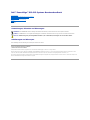 1
1
-
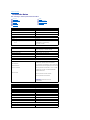 2
2
-
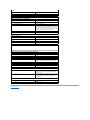 3
3
-
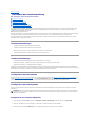 4
4
-
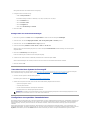 5
5
-
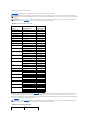 6
6
-
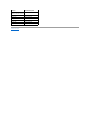 7
7
-
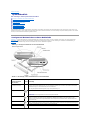 8
8
-
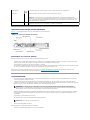 9
9
-
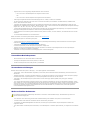 10
10
-
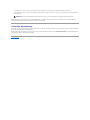 11
11
-
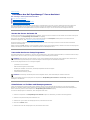 12
12
-
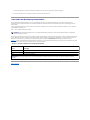 13
13
-
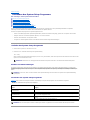 14
14
-
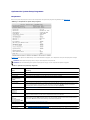 15
15
-
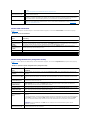 16
16
-
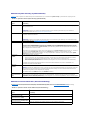 17
17
-
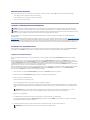 18
18
-
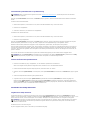 19
19
-
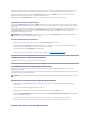 20
20
-
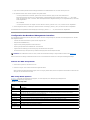 21
21
-
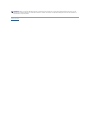 22
22
-
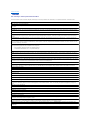 23
23
-
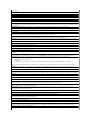 24
24
-
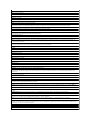 25
25
-
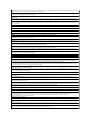 26
26
-
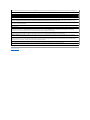 27
27
-
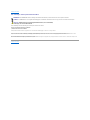 28
28
Verwandte Artikel
-
Dell PowerEdge 750 Benutzerhandbuch
-
Dell PowerEdge 6850 Benutzerhandbuch
-
Dell PowerVault 745N Benutzerhandbuch
-
Dell PowerEdge SC1420 Benutzerhandbuch
-
Dell PowerEdge 6800 Benutzerhandbuch
-
Dell PowerEdge 1850 Benutzerhandbuch
-
Dell PowerEdge 2850 Benutzerhandbuch
-
Dell PowerEdge 2800 Benutzerhandbuch
-
Dell PowerEdge 1800 Benutzerhandbuch
-
Dell IMU Benutzerhandbuch